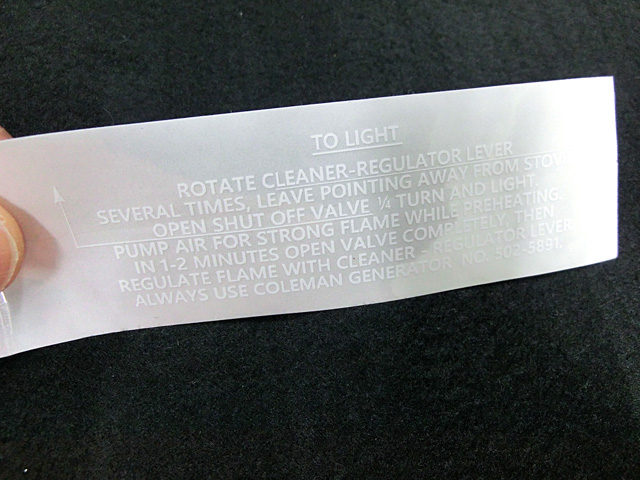コールマンストーブ の「Coleman」デカールが自作できないだろうか?
今回、作成に挑戦してみたので、その様子をお伝えしようと思う。
デカールもきれいにしたいのじゃ
前回まで「自己流コールマンスポーツスターストーブ 502修理」についてお伝えしてきた。
自己流の修理なので、不正確な部分があるかもしれないが、正常に動いているのでまあ、たぶん大丈夫でしょう(笑)
★以前の記事はこちらから。
コールマン「502スポーツスター」シングルバーナーを修理する(分解編)
コールマン「502スポーツスター」シングルバーナーを修理する(サビ取り編)
コールマン「502スポーツスター」シングルバーナーを修理する(清掃・組立て編)
さて、実用上は問題無いものの、もう少し直したい部分がある。
それはデカール。
本体に貼り付けられている、あの赤い「Coleman」商標ラベルだ。

このデカール、アウトドアで使用すれば当然のごとく、キズが入ったり、剥がれたりしてくる。
「ビンテージもの」という意味で、それがまた風合いにもなるんだろうけど、きれいなラベルも貼ってみたいという気持ちもある。
当然、ホンモノと同じデカールを作成することはできないので、この未来社会の21世紀の技術を使って「なんちゃってデカール」の再現を企てたワケである。
デカールを自作するには
この「Coleman」デカールは再現品がネットでも売られている。
試しに一枚購入してみたが、良くできている。材質はビニールのようだ。

良くはできているが、割高感はある。一枚600円ぐらい。
しかも送料が上乗せされてしまう。
そこで、安く簡単に、ある程度見映えのよいものが自作できないだろうか?と考えてみる。
頭で考えても実際にうまくいくかどうかはわからないが、その方法とプロセスを考える時間は楽しい。
完璧さを求めてはいけない。あくまで雰囲気が同じであれば良いのである。
だから当ブログお得意の「なんちゃって」である。
方法はいろいろあると思う。
ステッカー自作用シートを使ったり、コピーしたり、写真を流用したり・・・
で、今回は必然成り行き的に市販の「ステッカー作成シート」を使う方法とした。
ステッカー作成シートはネットや量販店でも簡単に手に入るし、インクジェットプリンタがあればよいから再現性は高いと思う。
いざ、作成
必要な部材
■用紙
使う用紙はエーワンの手作りステッカー用紙、「品番:29420」。
これは、インクジェットプリンタ専用の用紙でサイズがA5のもの。
大量生産するわけではないから、これで十分。

インクジェットプリンタで印刷後、保護のためポリエステルフィルムを貼り付けるというもの。
水や経年変化に強そうだ。何しろ外で使うものだから耐久性が要求される。
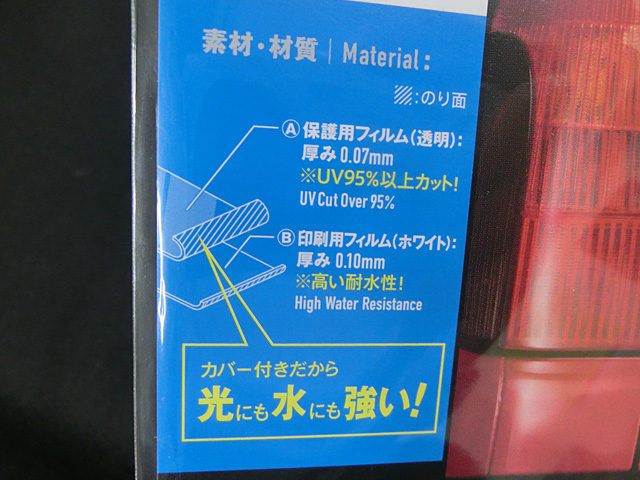
■インクジェットプリンター
単色の印刷なので、性能の高いものは必要ない。
但し、インクが紫外線に対して長期間色あせしないものを選んだ方が良いだろう。
(今どきのインクはみんなそうか?)
先のステッカー用紙は染料インク、顔料インクどちらでも使用できる。
わしの場合、エプソンのPX-G930(顔料インクタイプ)を使用した。
これで年賀状も作っている。どうでもいいか・・・
■スキージー
スキージーとはゴムやプラスチック素材でできたヘラ。
絶対に必要というわけではないが、印刷した用紙にポリエステルフルムを貼り付けるとき作業しやすい。
スキージーは100均でも売っているようだ。
■デザインナイフと定規、ハサミ
印刷したロゴマークを用紙から切り取るときに使用する。
ハサミでも良いが、デザインナイフをうまく使えば、角の丸みをうまく切り出すことができるだろう。

作成の流れ
作成は以下のようになる。
1.「Coleman」画像を確保してくる。
2.必要により画像を修正する。
3.画像をラベル印刷ソフトウエアに流し込む。
4.専用用紙に印刷する。
5.印刷がOKならば最終加工する
作成の詳細
まずはデカール用素材画像を探してくる。
ネットで検索しても出てくるし、実物を写真に撮って取り込んでもよいと思う。
コールマンロゴは年代によっていろいろバリエーションがあるようで、詳細にこだわるならそのあたりも気にしておこう。
世の中に無いオリジナルを作っても面白いかもしれない。
画像が確保できたら、画像処理ソフトウエアを使って、必要により形や色を修正する。
ネットに落ちている画像は画像が粗かったりしてそのままでは使えない場合もある。
そこで画像処理ソフトウエアできれいに修正してやると見映えもよくなる。
このとき、合わせて切り取り線も入れておくと作業しやすくなる。
画像では境界が判別できるが、印刷すると判別ができなくなる。
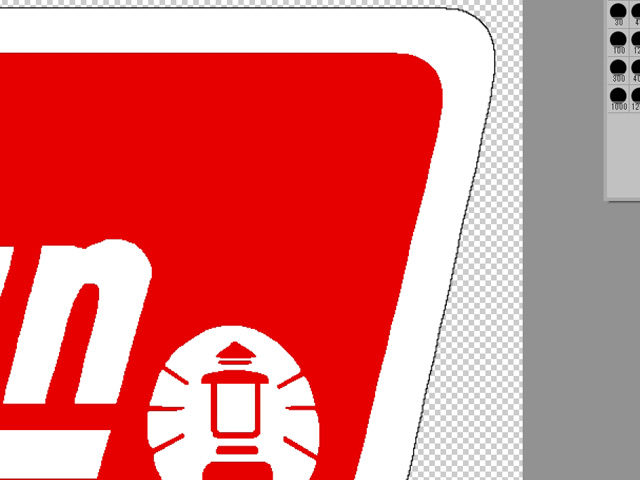
わしの場合、修正後、単色2値(赤と白)のBMP画像にして保存した。
ついでにいろいろ色のバリエーションを作っておくのも面白いと思う。
次に、できた画像をラベル&カード作成ソフトの「ラベル屋さん10」で取り込む。
この「ラベル屋さん10」はエーワンのホームページで公開されていて無料だ。
ダウンロードしてインストールすることができるし、Web版もある。
(わしはダウンロードしてインストールした。)
「ラベル屋さん10」を使うにあたり、用紙が少々高価なので、無駄にならないよう、なるべく隙間を詰めて画像を配置すると良い。
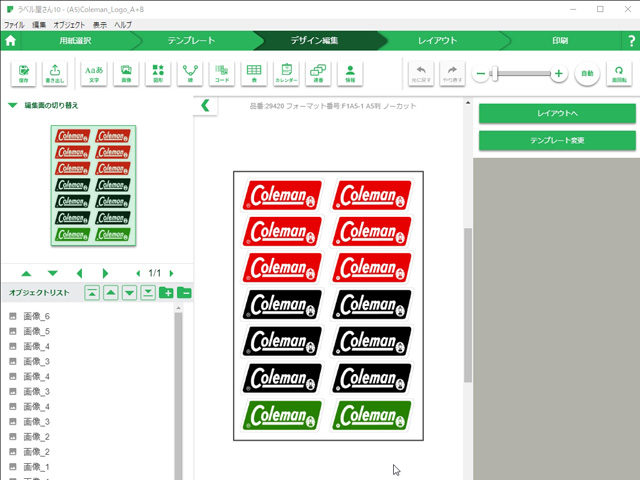
上6枚の赤いロゴは年代によるわずかな違いと、赤色の深さを3段階変えてみて、どれがよりホンモノに近いかを検証するためのもの。
これはプリンタのインクの種類によっても変わってくると思うので、実際印刷して調整してみるしかない。
(「ラベル屋さん10」は色を調整する機能が無いので、あらかじめ色違いの画像を作成しておく必要はある。)
あとは印刷してみて、色や大きさの具合を見てみる。
気に入らなければ、画像修正して「ラベル屋さん10」に流し込んで再度印刷。

印刷ができたら、保護用のポリエステルフルムを貼る。
貼り付け方は用紙の説明書に書いてある。
この時、先ほどのスキージーを使いながら貼り付けるとうまくいくだろう。

ポリエステルフルムを貼り付けたあとも印刷面には完全に密着していない。
良く見ると、まだら状に密着していない部分がある。

そこで、先端がなめらかなものを使って密着させてゆく。
丸いペンの先端などを使うと良いだろう。

気に入ったものができたら、ラベルを形に切り出す。
角の丸みの部分が難しい。どうしてもガタガタになってしまうが、ここは意識を集中しよう。

よく見ると多少違うところもあるが、まあまあ満足のものができた。
(上がオリジナル、下が今回作成したもの)

ストーブ本体の処理とラベルの耐久性
オリジナルのデカールを剥がすにはどうしたらよいかというと、薬局で購入できる無水エタノールを使用すると良い。
無水エタノールを布に染ませて、デカールをこすれば、段々とデカールが溶けて剥がれてゆく。
これを繰り返せば、きれいに傷をつけず剥がすことができる。

耐久性、経年変化については使用してみないとわからないというのが正直なところ。
冬キャンに持ってゆけば良いが、わしは寒いのが苦手なので12月以降のキャンプは無理。
暖かくなったら持ち出して、いろいろいじめてみたいと思う。
おわりに
今回は「Coleman」デカールを作成したが、502ストーブには別のデカールも貼ってある。
それは、英文の使用方法・注意書きのラベルと燃料バルブに表記してある文字だ。
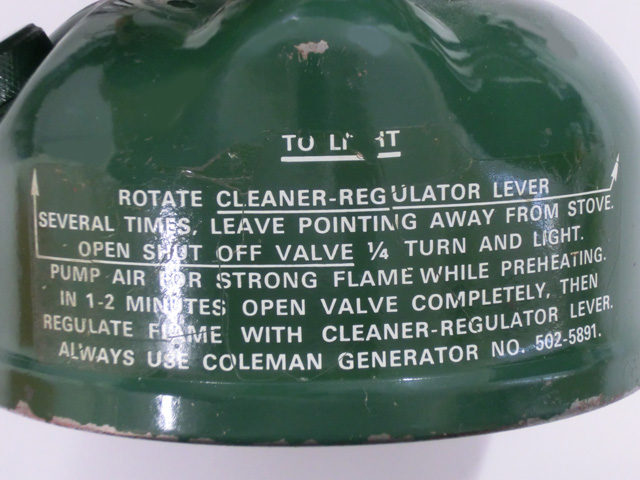
特に英文の使用方法・注意書きのラベルは白文字のものがあり、インクジェットプリンタでは、透明素材に白い文字のものを作ることができない。
そこで、この作成方法について、次回お届けしようと思う。
下は試しに作ってみたサンプル。ちょっと難ありなんだね~、それは次回で。